แล็ปท็อปค้างเมื่อโหลดหน้าต่าง ทำไมแล็ปท็อปของฉันถึงค้างและต้องทำอย่างไร แล็ปท็อปค้างเมื่อเปิดเครื่องหรือระหว่างการติดตั้งและบูตเครื่องค้างอย่างแน่นหนา Windows จะหยุดทำงานตลอดเวลาเมื่อปิดเครื่อง และแล็ปท็อปมีปัญหา
สวัสดีตอนบ่าย. พิจารณาวันนี้ปัญหากับ บูต Windowsซึ่งผมเคยเจอมาสองครั้งในช่วงสัปดาห์ เหตุการณ์แรกเกิดขึ้นเมื่อ คอมพิวเตอร์ส่วนบุคคลอันที่สองบนแล็ปท็อป HP ฉันดูบนอินเทอร์เน็ต ปรากฎว่าสถานการณ์ค่อนข้างธรรมดาและทุกคนก็มีวิธีแก้ปัญหาของตัวเอง มาลองกันตามลำดับ แท้จริงแล้วปัญหานี้แสดงออกอย่างไร ตามที่ผู้ใช้ระบุว่าพวกเขาทำงานที่คอมพิวเตอร์พวกเขาไม่รบกวนใครเลยและในเช้าวันหนึ่งที่ดีเมื่อพวกเขาพยายามเปิดคอมพิวเตอร์หน้าจอจะค้างในภาพ " การเริ่มต้นระบบ Windows"ในขณะที่"ลูก"ยังไม่หมุน เราพยายามรอ 30 นาทีหนึ่งชั่วโมง แต่ไม่มีอะไรเปลี่ยนแปลง รูปภาพยังคงอยู่ จะทำอย่างไร? อันดับแรก.เราต้องแน่ใจว่า ปัญหาไม่ได้อยู่ที่ Windows เอง... อาจเป็นผลจากการโจมตีของไวรัส ไฟล์ระบบที่สำคัญอาจได้รับความเสียหาย และระบบไม่สามารถค้นหาไฟล์เหล่านั้นได้ในขณะนี้ ใช้ดิสก์ที่มีระบบปฏิบัติการที่สะอาดและติดตั้ง ถ้าปัญหายังคงมีอยู่ งั้น ปัญหาอยู่ในฮาร์ดแวร์

ที่สอง,แนะนำให้เข้า BIOS แล้วรีเซ็ตเป็นค่าตั้งต้น ในการไปที่นั่น เราดูที่สิ่งที่เขียนบนรูปภาพเริ่มต้นและเห็นบางอย่างเช่น "กด DEL Setup BIOS" นี่คือสิ่งที่เราต้องกดสองสามครั้งบนปุ่ม Delete และเข้าสู่โลกลึกลับของ "BIOS" มาดูส่วนต่างๆ กันและสุดท้ายควรมีรายการ "โหลด BIOS เริ่มต้น" ซึ่งเป็นสิ่งที่เราต้องการ คลิกที่มัน รีบูต และหากทุกอย่างเป็นไปด้วยดี และในที่สุด คุณเห็นเดสก์ท็อป ยินดีด้วย สำหรับคุณ ปัญหาได้รับการแก้ไขแล้ว สำหรับผู้ที่ไม่ได้ช่วย ไปต่อ
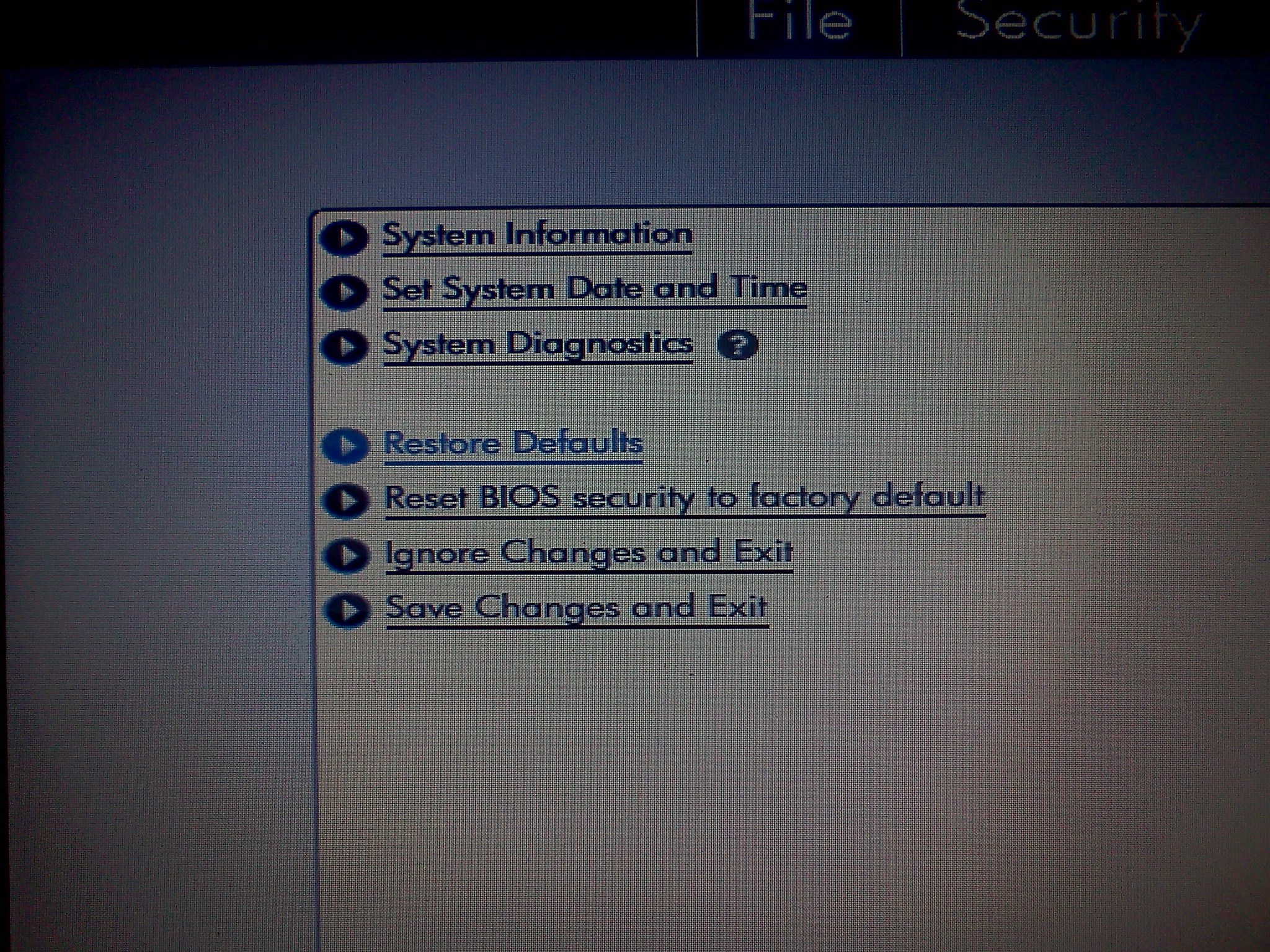
ที่สาม,สิ่งที่เราเสนอคือการตรวจสอบฮาร์ดดิสก์ของเราเพื่อหาเซกเตอร์เสีย สามารถทำได้หลายวิธี คุณสามารถตรวจสอบ HDD สำหรับแล็ปท็อปที่มีตราสินค้าได้โดยไม่ต้องออกจากการชำระเงิน ในการทำเช่นนี้ไปที่ BIOS และในส่วนแรกเราจะพบ Self-test HDD พบมัน? ทำได้ดี. คลิกที่มันและเริ่มการตรวจสอบ ถ้าไม่มีสิ่งนั้นเราก็เอาอะไรก็ได้ จัดเก็บข้อมูลภายนอกไม่ว่าจะเป็นออปติคัลดิสก์ HDD ภายนอก, แฟลชไดรฟ์, เขียนอิมเมจ Live CD ที่นั่นหรือโปรแกรมวินิจฉัยเอง และสร้างแฟลชไดรฟ์มัลติบูต (คุณสามารถอ่านเกี่ยวกับสิ่งนี้) มีโปรแกรมการวินิจฉัยมากมาย ที่มีชื่อเสียงที่สุดคือ MHDD และ Victoria หากเราพบว่า ภาคหัก,ถ้าอย่างนั้นเรากำลังมองหาคนงานทดแทน HDDหากไม่มีจุดหักและหลังจากเสร็จสิ้นทั้งสองจุดแล้วคอมพิวเตอร์ยังไม่ต้องการทำงานให้ไปที่วิธีถัดไปที่สี่
วิธีที่สี่หมายถึง "ขุด" BIOS อีกครั้ง แต่คราวนี้จะไม่รีเซ็ต แต่เพื่อ reflash ฉันเขียนวิธีการทำสิ่งนี้ในบทความล่าสุด คุณสามารถอ่านได้ เราใช้เฟิร์มแวร์จากเว็บไซต์ของผู้ผลิต จะค้นหาผู้ผลิตได้อย่างไร? ดูรูปภาพเริ่มต้นหรือพิมพ์รุ่นของเมนบอร์ด (แล็ปท็อป) ของคุณในการค้นหา ขั้นตอนของเฟิร์มแวร์นั้นใช้เวลาไม่นาน คุณจะต้องไม่ให้ไฟดับระหว่างเฟิร์มแวร์ ดังนั้นจึงแนะนำให้ใช้ UPS แฟลช เปิดเครื่องคอมพิวเตอร์ ตรวจสอบ หากตอนนี้โหลดทุกอย่างตามที่ควรจะเป็น ยินดีด้วย ถ้าไม่เช่นนั้น ฉันขอแนะนำให้ไปที่จุดสุดท้าย
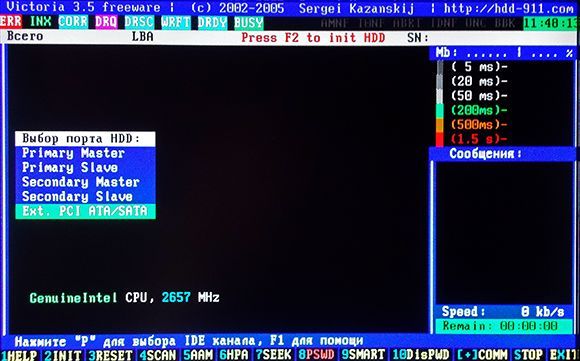
ที่ห้าสิ่งที่คุณสามารถทำได้กับคอมพิวเตอร์ของคุณคือตรวจสอบแรม เนื่องจากมีบทบาทอย่างมากในการโหลด เพราะทุกระบบ ไฟล์ Windowsถูกคัดลอกจากฮาร์ดดิสก์ไปยัง RAM ของคุณ และหากมีปัญหาเกิดขึ้น ระบบอาจค้างเพื่อรอการตอบกลับจาก หน่วยความจำเข้าถึงโดยสุ่ม... คุณสามารถตรวจสอบ RAM ด้วยโปรแกรมที่เรียกว่า memtest86 คุณสามารถค้นหาภาพขนาดเล็กบนอินเทอร์เน็ตได้อย่างง่ายดาย เราเขียนลงในแฟลชไดรฟ์มัลติบูตและเรียกใช้การตรวจสอบ การตรวจสอบนี้ดำเนินการผ่านรอบที่ไม่จำกัด ดังนั้นหลังจากที่โปรแกรมผ่าน 1 รอบหรือดีกว่า 2 (คุณสามารถค้นหาได้จากรายการ Pass) และหากรายการ Error = 0 แสดงว่า RAM ของคุณ “แข็งแรง” หากจุดข้อผิดพลาดไม่ใช่ศูนย์แสดงว่ามีวงกบใน RAM หากมีสองแถบ จากนั้นปิดทีละตัว เราจะกำหนดไม้ตี ถ้าอย่างใดอย่างหนึ่ง คุณจะต้องซื้อใหม่หรือนำจากเพื่อนบ้านในช่วงระยะเวลาของการตรวจสอบ
หกตรวจสอบว่าคุณมีอุปกรณ์เชื่อมต่อ แฟลชไดรฟ์ หรือ โทรศัพท์มือถือ... หรืออาจมีดิสก์บางชนิดอยู่ในไดรฟ์ อย่าขี้เกียจ! ตรวจสอบออก! โดยส่วนตัวแล้วฉันมีเคสกับแล็ปท็อปซึ่งค้างเมื่อโหลด ฉันเล่นซอกับเขาเป็นเวลาสองวันและในที่สุดการตัดสินใจก็กลายเป็นเรื่องไร้สาระอย่างเจ็บปวด เหตุผลก็คือเมาส์ USB ที่เชื่อมต่ออยู่ ซึ่งผมเองก็คิดไม่ถึง ฉันเพิ่งปิดเครื่องโดยไม่ได้ตั้งใจ และปัญหาได้รับการแก้ไขทันที สิ่งที่น่าสนใจที่สุดคือหลังจากเชื่อมต่อเมาส์ตัวอื่นแล้ว ทุกอย่างก็ทำงานได้ดี และสำหรับตัวฉันเอง ฉันสรุปว่าเมาส์ตัวแรกนั้นเลอะเทอะ แม้ว่าจะเป็น A4Tech ที่มั่นคงก็ตาม
ที่เจ็ด (สุดท้าย), มีปัญหากับ เมนบอร์ด... ฉันเองมีกรณีที่ผู้ใช้ยังค้างในคอมพิวเตอร์ของเขา จากนั้นฉันก็ลองทุกอย่าง ทุกสิ่งที่ฉันอธิบายไว้ที่นี่ แต่ไม่มีอะไรช่วย จากนั้นฉันก็ถอดประกอบคอมพิวเตอร์ออกทั้งหมด เนื่องจากเป็นเครื่องนิ่งธรรมดา ไม่ใช่แล็ปท็อปบางประเภท เข้าใจแล้ว เมนบอร์ดและมีตัวเก็บประจุบวมบริเวณชิปเซ็ต

ก็หมายความว่าฉันเปลี่ยนแล้วดูเถิด Windows เริ่มทำงานโหลด!
มาสรุปกัน หากคุณทำทุกอย่างที่อธิบายไว้ที่นี่แล้วไม่ได้ช่วยอะไรเลย ทางออกเดียว- นี่คือการติดต่อศูนย์บริการซึ่งคุณจะได้รับการวินิจฉัยโดยใช้อุปกรณ์พิเศษ แน่นอน คุณต้องจ่ายเงินสำหรับสิ่งนี้ แต่ด้วยเหตุนี้ คุณจะได้แล็ปท็อปที่ทำงานได้อย่างสมบูรณ์ ขอให้โชคดี!
สาเหตุของการค้างของแล็ปท็อปเมื่อเปิดเครื่องก่อนหรือทันทีหลังจากโหลดระบบปฏิบัติการอาจเป็นดังนี้:
ความล้มเหลวของชิปเซ็ตโดยเฉพาะบริดจ์ใต้เมื่อมีปัญหากับ พอร์ต USB, เสียง, โมดูล Wi-Fi, บลูทูธ, เครื่องสแกนไบโอเมตริกซ์, เครื่องอ่านการ์ด สาเหตุอาจเป็น: ความเสียหายต่อตัวเก็บประจุด้วยไฟฟ้าบนบอร์ด, องค์ประกอบ CMD อื่นๆ, รอยแตกขนาดเล็กใน PCB, ใบมีดซ็อกเก็ต (สำหรับคอมพิวเตอร์แบบอยู่กับที่)
คอมพิวเตอร์อาจค้างระหว่างการเริ่มการทำงานของไบออส หรือการบู๊ตอาจไม่ถึงระดับการต้อนรับของ Windows
คอมพิวเตอร์หรือแล็ปท็อปค้างหลังจากทำงานไม่กี่นาที (วินาที). เป็นลักษณะเฉพาะที่หลังจากการแช่แข็งปิดตัวเองอุปกรณ์อาจไม่เปิดทันทีจนกว่าอุณหภูมิขององค์ประกอบจะลดลง
ถาม: เมื่อพิมพ์ ข้อความแสดงข้อผิดพลาดปรากฏขึ้น: "Spooler Subsystem Application - An error has been found" แอปพลิเคชันจะถูกปิด " ค้นหาคีย์รีจิสทรี HKEY_LOCAL_MACHINE / SYSTEM / CurrentControlSet / Control / Print / Monitors ตรวจสอบรายการคีย์ย่อย ในกล่อง ชื่อไฟล์ ให้ป้อนชื่อที่สื่อความหมายสำหรับคีย์นี้ เช่น WindowsNTx86regkey แล้วคลิก บันทึก
สติ๊กเกอร์แป้นพิมพ์ภาษา ฝรั่งเศสในรูปแบบภาษาฝรั่งเศส (ฝรั่งเศส) และฝรั่งเศส (เบลเยียม) มีความแตกต่างเล็กน้อยในการจัดเรียงอักขระ ภาษาฝรั่งเศสเป็นภาษาราชการใน 31 ประเทศ ซึ่งเป็นชุมชนที่พูดภาษาฝรั่งเศส (La Francophonie)
The Sims 4 ไม่เริ่มทำงาน ขัดข้อง ค้าง หน้าจอดำ - ตัวแก้ปัญหาสิ่งนี้ทำได้ดังนี้: เริ่ม> แผงควบคุม> ตัวเลือกอินเทอร์เน็ต> การเชื่อมต่อ> การตั้งค่า LAN> ยกเลิกการเลือกกล่องพร็อกซี ปิดเราเตอร์ / โมเด็มของคุณเป็นเวลา 15 นาที รีสตาร์ทคอมพิวเตอร์แล้วลองเริ่มเกมอีกครั้ง
วิธีเปิดคอมพิวเตอร์จากแป้นพิมพ์ในการกำหนดค่าการเปิดคอมพิวเตอร์โดยใช้คีย์ผสม คุณต้องเลือก Hot Key แทน Any Key ในการที่จะเปิดใช้งานเมื่อคุณคลิกเมาส์ คุณต้องเลือก Mouse Left หรือ Mouse Right จากเมนู
ข้อผิดพลาด kmode_exception_not_handled - BSOD Blue Screen of Deathหากมีการระบุไดรเวอร์ในข้อความตรวจสอบจุดบกพร่อง ให้ปิดใช้งานโปรแกรมควบคุมหรือตรวจสอบกับผู้ผลิตสำหรับการอัปเดตโปรแกรมควบคุม วิธีแก้ไข เมื่อระบุไดรเวอร์ในข้อความหน้าจอสีน้ำเงินแล้ว ให้ปิดใช้งานหรืออัปเดตไดรเวอร์นั้น
หน้าต่างแสดงผลสีน้ำเงินความผิดพลาดที่ค่อนข้างอ้วน ระบบไฟล์สามารถแก้ไขได้แม้ในขณะที่ระบบปฏิบัติการไม่บู๊ต อ่านบทความ "โปรแกรม Chkdsk"
HANDLED - ข้อผิดพลาดมักเกี่ยวข้องกับฮาร์ดแวร์คอมพิวเตอร์ INPUT ไม่ยุติธรรม ไดรเวอร์ที่ติดตั้งหรือส่วนประกอบคอมพิวเตอร์เสีย ปัญหานี้ได้รับการวินิจฉัยได้ดีที่สุดตามหลักการทั่วไป ENTER ตามที่อธิบายไว้ในบทความ "เหตุใดคอมพิวเตอร์จึงปิด" ด้วยการตรวจสอบส่วนประกอบทั้งหมดอย่างเป็นระบบ
จอฟ้าแห่งความพินาศวินโดว์ 2000
BluedisplayDeath ใน Windows 2000 และ XP รุ่นเบต้า
BlueDeath แสดงผลใน Windows XP, Server 2003, Vista, Home Server, 7, Server 2008 และ Server 2008 R2
Watch Dogs ไม่เริ่ม? เกิดปัญหา? ผิดพลาด? จอฟ้า? ข้อบกพร่อง? - การแก้ปัญหาภาวะที่กลืนไม่เข้าคายไม่ออกดังนั้นย่อหน้าแรกของเวอร์ชันละเมิดลิขสิทธิ์จึงเกิดขึ้นก่อน torrents แบบกึ่งอัตโนมัติ:
Watch Dogs ขัดข้องด้วยข้อผิดพลาด APPCRASH
หากคุณมีแล็ปท็อปและการ์ดวิดีโอจาก AMD ให้ไปที่ Catalyst Control Center แล้วเลือก AMD Radeonกราฟิกคู่
เกี่ยวกับปัญหาพื้นฐานที่สุด ข้อผิดพลาดที่สำคัญวี ระบบปฏิบัติการ Windows - แจ้งทุกคน ยกเว้นเฉพาะมือใหม่ที่ยังไม่เคยสัมผัส ความคลาดเคลื่อนในโลกของคอมพิวเตอร์นี้เรียกว่า "หน้าจอสีน้ำเงินแห่งความตาย" เหตุใดความคลาดเคลื่อนนี้จึงปรากฏขึ้นและจะตั้งครรภ์ได้อย่างไร - บทความของเราจะบอกคุณทั้งหมดเกี่ยวกับเรื่องนี้
ชื่อนี้มาจากไหน?
สีน้ำเงินแสดงความตายเช่น
Bluedisplay windows 7 เกิดข้อผิดพลาดแสดงความตาย! IRQL_NOT_LESS_OR_EQUAL และ. ข้อผิดพลาดของหัวข้อ 0x0000000A
เมื่อครั้งหน้าจอแสดงผลสีน้ำเงินออกมา 0x0000000A irql_not_less_or_equal. จะทำอย่างไร?
มีปัญหาคือเข้าระบบไม่ได้คือ
Windows และวิธีเอาชนะมัน
ไม่สำคัญว่าคุณใช้ระบบปฏิบัติการใด: Windows XP, Windows Vista, Windows 7 หรือ Windows 8 หน้าจอสีน้ำเงินทั้งหมดมีคุณสมบัติทั่วไปและเป็นตัวบ่งชี้ลักษณะเฉพาะของสิ่งที่เกิดขึ้นกับระบบ อันดับแรก มาทำความเข้าใจว่าทำไมหน้าจอสีน้ำเงินจึงเกิดขึ้น
BSoD Windows 8
สำหรับให้ในสนาม
"กำลังเขียนข้อมูลการดีบัก
” จากรายการดรอปดาวน์ เลือก “ ดัมพ์หน่วยความจำขนาดเล็ก (256 Kb) ” ฉันแนะนำให้คุณออกจากโฟลเดอร์ที่มินิดัมพ์จะคงที่ ค่าเริ่มต้นคือ C: / WINDOWS / Minidump เราไม่สนใจความจริงที่ว่าเครื่องหมายถูกบน
วิธีแก้ไขหน้าจอสีน้ำเงินแห่งความตายบนคอมพิวเตอร์ไปที่ขั้นตอนต่อไป
หากคุณโชคดีพอที่จะเข้าถึง โหมดปลอดภัยคุณจะสามารถกู้คืนระบบได้ คลิกเริ่ม -> โปรแกรมทั้งหมด -> มาตรฐาน -> บริการ -> การคืนค่าระบบ เลือกวันครบรอบปีที่พีซีของคุณทำงานตามที่คาดไว้และดำเนินการคืนค่าระบบ
ทำไมหลังจากโหลดจอแสดงผล ultramarine Windows ตาย,คำตอบอยู่ที่นี่หากคุณเห็นด้วยกับปัญหาเมื่อเริ่มต้นแล็ปท็อปแทนที่จะเป็นสกรีนเซฟเวอร์ธรรมดาหน้าจออุลตรามารีนแห่งความตายก็ปรากฏขึ้นอย่างกระทันหันดังนั้นก่อนอื่นมันไม่เหมาะที่จะตื่นตระหนกและทำผื่น
ถ้า
หลังจากโหลดอุลตร้ามารีนแสดงความตาย
การติดตั้งระบบใหม่โดยสมบูรณ์และปฏิบัติตามคำแนะนำทั้งหมดในตอนต้นของบทความจะช่วยขจัดการกำกับดูแลได้ 100% อย่างไม่ต้องสงสัย
เช่นเดียวกับข้อผิดพลาดก่อนหน้านี้ ตัวเลือกที่มีประสิทธิภาพที่สุดคือการติดตั้งระบบของคุณใหม่ แต่ก่อนอื่นให้ลอง (อีกครั้ง) ติดตั้งซอฟต์แวร์ทั้งหมดจากส่วนไฟล์ ไดรเวอร์และไลบรารีด้านบน
นอกจากนี้ สาเหตุหลักอาจทำให้ส่วนประกอบร้อนเกินไปหรือการทำงานของโปรแกรมไม่เหมาะสม
ที่นี่เราจะไม่พูดถึงรายละเอียดปลีกย่อยทั้งหมดของการวิเคราะห์รหัสข้อผิดพลาดต่าง ๆ สาเหตุที่แท้จริงคือที่มา หน้าจอสีน้ำเงินความตาย เพราะนี่เป็นหัวข้อที่ใหญ่มาก และไม่ใช่สำหรับผู้ใช้คอมพิวเตอร์มือใหม่
หน้าจอสีน้ำเงินมรณะแผงควบคุม - ระบบ
(หรือขวาบน
คอมพ์ของฉัน
—
คุณสมบัติ)
–
นอกจากนี้
–
บูตและการกู้คืน
–
พารามิเตอร์
พอวินโดว์บูทขึ้นจอสีครามผู้เขียน : โอสกร 20.09.2006 - 10:34
ที่จริงแล้ว ในหน้าสนับสนุน XP ที่คุณกำหนดไว้ มีเขียนไว้อย่างชัดเจนว่า:
อาจเป็นเพราะขาดการระบายอากาศ หรือพัดลมหรือหม้อน้ำทำงานผิดปกติ
รหัสข้อผิดพลาดหมายถึงอะไร
ด้านล่างนี้คือรหัสข้อผิดพลาดทั่วไปบางส่วน แม้ว่าอาจไม่ได้ให้เหตุผลเฉพาะเจาะจงแก่คุณว่าทำไมคอมพิวเตอร์ของคุณถึงล้มเหลว แต่ก็จะช่วยให้คุณได้แนวคิดทั่วไป
พีซีโน้ตบุ๊ก HP Pavilion g6-2165sr สามารถเปลี่ยนการ์ดแสดงผลได้ 2 แบบ ฉันเปิดตัวเรียกใช้งาน กดปุ่ม "เล่น" และหน้าจอแสดงการตายสีน้ำเงินจะลอยออกไป ยิ่งกว่านั้นเขาเริ่มบินออกไปเมื่อฉันซื้อเกม และฉันยังใส่การ์ดเกมใน "การตั้งค่าสำหรับกราฟิกสลับได้" ของแล็ปท็อปของฉันเองโดยไม่ได้ตั้งใจ
จะทำอย่างไรถ้าหน้าจอสีน้ำเงินปรากฏขึ้นความปลอดภัย. BSo D นี้สามารถสังเกตได้ค่อนข้างบ่อยเมื่อทำการทดสอบความสามารถของระบบปฏิบัติการที่เพิ่งสร้างใหม่ ซึ่งจะทำได้ก็ต่อเมื่อไม่มีโอกาสอื่นใดที่จะตรวจพบความผิดปกติของระบบ นอกจากนี้ หน้าจอแสดงการตายสีน้ำเงินที่เกิดจากการปลอมแปลงจะไม่เกิดขึ้น แสดงข้อมูลที่เหมาะสมสำหรับผู้ใช้
การลืมเลือนล้มเหลวในการแสดงผลการบูตเป็นไปได้มากที่คอมพิวเตอร์จะเสียชีวิตในขณะที่กู้ภัย เป็นผลให้มีการเก็บรักษาไว้ แต่ก็ไม่สมจริงที่จะใช้เพื่อกู้คืนด้วย ในกรณีนี้ วิธีแก้ไขที่ไม่เคยมีมาก่อนคือการโหลดการบันทึกก่อนหน้า
ป.ล. เป็นเพราะสิ่งเหล่านี้ ฉันจึงใช้ม็อด ซึ่งทำการช่วยชีวิตทุกๆ 2 นาที เกม (บันทึกในสามช่อง
แล็ปท็อปไม่ได้รับอาหารแต่ไม่ว่าเทคนิคใดจะมีขีดจำกัด ดังนั้นสาเหตุหลักของการพังทลายของยูนิตภายนอกคือไฟกระชาก การทำงานกับไดรฟ์ที่ผิดพลาด และความเสียหายทางกล เช่น แล็ปท็อปล้ม นอกจากนี้ ในบางครั้ง สายไฟอาจขาดและขั้วต่อทำงานผิดปกติ
ความล้มเหลว
เฉพาะบริการพื้นฐานเท่านั้นที่จะเริ่มทำงานและฟังก์ชันพื้นฐานจะใช้งานได้เท่านั้น สำหรับการอ้างอิง: โหมดนี้มีให้ในห้องผ่าตัดทั้งหมด ระบบ Windows(จาก Windows XP เป็น Windows 7)
มีหลายครั้งที่จำเป็นต้องใช้โหมดเปิดใช้ ซึ่งเป็นเวลาที่ระบบติดไวรัส
สิ่งนี้สามารถแก้ไขได้ด้วยความรู้ขั้นต่ำด้านอิเล็กทรอนิกส์ หาคำแนะนำที่ครอบคลุมพร้อมภาพประกอบบนเน็ตได้ไม่ยาก
เฉพาะส่วนหัวของแป้นพิมพ์ไม่ทำงาน
บางทีเฉพาะส่วนหัวที่ถูกต้องของแป้นตัวเลขอาจไม่ทำงานสำหรับคุณ
เหตุใดหน้าจอแล็ปท็อปจึงกะพริบเป็นประกาย คำตอบอยู่ที่นี่การรบกวนต่างๆ บนจอภาพยังสามารถบ่งชี้ว่าสะพานอาร์กติกหรือการ์ดแสดงผลใช้งานไม่ได้ ส่วนประกอบเหล่านี้ถือว่าค่อนข้างน่าเชื่อถือ ดังนั้นจึงใช้ไม่ได้ตามคำสั่ง เนื่องจากความร้อนสูงเกินไปเท่านั้น
ปัญหาทั้งหมดของโน้ตบุ๊ค ASUS K61IC (12)มีปัญหากับ การติดตั้ง SSDบนแล็ปท็อป! ไดรฟ์ Intel Solid-State ซีรีส์ 520 ความจุ 120 Gb SSDSC2CW120A310 ล่าสุด เฟิร์มแวร์ไบออสไม่ได้ช่วย! ไบออสเห็น SDD ...
เครื่องอ่านการ์ดเห็นการ์ด South Dacota เมื่อคุณเสียบเข้าไป แต่แล็ปท็อปขอให้ฟอร์แมตดิสก์ การ์ดหน่วยความจำใช้งานได้ ทดสอบบนพีซีเครื่องอื่น
หน้าต่างแสดงผลสีน้ำเงินนี่ไม่ใช่ ENTER
ฉันเรียกวิซาร์ดเขาพูด - ระบบไฟล์ขัดข้อง (C :) ซึ่งหมายถึงการจัดรูปแบบใหม่และติดตั้งใหม่ และเมื่อ
หน้าจอสีน้ำเงินเมื่อบูท WindowsWindows ในไดรเวอร์หรือซอฟต์แวร์
PAGE Fault Indiana Nonpaged Area
-
ข้อมูลที่ร้องขอไม่อยู่ในหน่วยความจำ (เช่น ระบบค้นหาข้อมูลที่จำเป็นในไฟล์เพจ แต่ไม่พบ) มักเกี่ยวข้องกับความล้มเหลวของฮาร์ดแวร์ (หน่วยความจำบกพร่อง) การไม่ปฏิบัติตามระบบไฟล์ ข้อผิดพลาดของบริการระบบ หรือการป้องกันไวรัส
หน้าจอสีน้ำเงินมรณะCTRL + ALT + DEL หน้าจอนี้มีความแตกต่างกันค่อนข้างน้อย: ตัวอย่างเช่น แทนที่จะเป็นคำอธิบายที่ยอมรับโดยทั่วไปของข้อผิดพลาด อาจมีบางสิ่งที่แตกต่างไปจากเดิมอย่างสิ้นเชิง นอกจากนี้แทนที่จะเป็นคำจารึก "Windows" ในสี่เหลี่ยมผืนผ้าเก่าอาจมีคำจารึก "ระบบไม่ตอบสนอง", "ATTENTION!", ชื่อของแอปพลิเคชันหรือไวรัส ฯลฯ
Watch Dogs ไม่เริ่ม? เกิดปัญหา? ผิดพลาด? หน้าจอสีคราม? ข้อบกพร่อง? - การแก้ปัญหาภาวะที่กลืนไม่เข้าคายไม่ออกWindows คุณยังต้องใส่ isdone.dll ใน C: / Windows / SysWOW64 /
อย่าลืมแทนที่ไฟล์ที่มีอยู่ (แต่ทำสำเนาสำรองของไฟล์ต้นฉบับ)
รีบูตเครื่องคอมพิวเตอร์ของคุณเอง
2) ตัวเลือกที่สองหากข้อผิดพลาดยังไม่หายไป
หน้าต่างสีน้ำเงินแสดงความตายในหน้าต่างอยู่สุดปลาย เซลล์มีลักษณะดังนี้: "0x0000008e" เซลล์นี้สามารถบันทึกได้และหลังจากรีบูตระบบ (หากปัญหาหายไป) คุณสามารถดูสาเหตุของความล้มเหลวด้วยความสงสัย
จอแสดงผลสีน้ำเงินตาย ข้อผิดพลาด DRIVER_IRQL_NOT_LESS_OR_EQUAL และสำหรับ Windows XP ทุกอย่างยังคงเป็นคร่าว ๆ เริ่มต้น → การตั้งค่า → แผงควบคุม → ระบบ → ขั้นสูง → การเริ่มต้นและการกู้คืน → การตั้งค่า → ความล้มเหลวของระบบ
ในขณะนี้ Windows จะหยุดทำงาน และการรีบูตเป็นวิธีที่ไม่ซ้ำกันในการรีสตาร์ทระบบปฏิบัติการ
บ่อยที่สุด ข้อผิดพลาดของ Windowsที่ทำให้หน้าจอสีน้ำเงินปรากฏขึ้นเนื่องจากปัญหาต่อไปนี้:
หน้าจอสีน้ำเงินเมื่อบูท Windowsทำการรีบูตโดยไม่สมัครใจ "
หน้าจอเริ่มต้น Windows สีน้ำเงิน - รหัสข้อผิดพลาด
เมื่อคุณมีหน้าต่างแสดงผลสีน้ำเงิน มักจะมีรหัสการกำกับดูแลอยู่ ด้านล่างนี้ เราให้รหัสข้อผิดพลาดพร้อมการตีความ หวังว่านี่จะช่วยลบจอแสดงผลสีน้ำเงินได้อย่างแน่นอนเมื่อ Windows เริ่มทำงาน
BSoD Windows 8นอกจากนี้
”
;
ในพื้นระเบียง
"บูตและกู้คืน
”กดปุ่ม
"พารามิเตอร์
…”;
ในกล่องโต้ตอบ
"บูตและกู้คืน
"คุณต้องยกเลิกการเลือกช่องนี้
“ทำการรีบูตอัตโนมัติ
”;
ทำไม Windows death display เป็นสีน้ำเงินหลังจากโหลด คำตอบอยู่ที่นี่ความร้อนสูงเกินไปสามารถกระตุ้นปัญหาได้ ความร้อนสูงเกินไปอาจทำให้สะพานใต้หรือเหนือเสียหายได้ ตามแนวทางปฏิบัติ ความร้อนสูงเกินไปจะปรากฏขึ้นหากระบบทำความเย็นสกปรกและพัดลมทำงานไม่ถูกต้อง
Watch Dogs ไม่เริ่ม? บินออกไป? มันช้าลงหรือไม่? จอฟ้า? พื้นผิวหายไป? - การแก้ปัญหาภาวะที่กลืนไม่เข้าคายไม่ออกชนะ + หยุดชั่วคราว / ทำลาย หรือโดยการคลิก ปุ่มขวาเลื่อนเมาส์ไปที่ไอคอน "คอมพิวเตอร์ของฉัน" และเลือก "คุณสมบัติ" -> การตั้งค่าระบบขั้นสูง -> แท็บ "ขั้นสูง" -> ในคอลัมน์ "การเริ่มต้นและการกู้คืน" คลิก "ตัวเลือก" -> ยกเลิกการเลือกตัวเลือก "ทำการรีสตาร์ทโดยไม่สมัครใจ"
จอแสดงผลสีน้ำเงิน ตรวจสอบดิสก์หรือแสดงความตาย?แต่ถ้าคุณยังคงตัดสินใจโดยสมัครใจว่าเหตุใดคุณจึงมีหน้าจอสีน้ำเงินเช่นนี้ คุณต้องจดรหัสข้อผิดพลาดในครั้งต่อไปที่หน้าจอสีน้ำเงินแห่งความตายปรากฏขึ้น และเริ่มค้นหาบนอินเทอร์เน็ต
หากคุณพบข้อผิดพลาดดังกล่าว แสดงว่าฉันมีคนอื่นอยู่แล้ว
หน้าจอสีน้ำเงินมรณะเพื่อแสดงว่าอุปกรณ์ที่ผิดพลาดสามารถช่วยได้มาก
โปสการ์ด
ซึ่งใช้สำหรับการตรวจสอบโดยผู้เชี่ยวชาญ ช่วยให้คุณระบุอุปกรณ์ที่ผิดพลาดได้อย่างรวดเร็วและง่ายดาย
หยุดทำงานที่หน้าจอสีน้ำเงินเมื่อ Windows บูทSP
ผู้เขียน: CbIP 09/18/2006 - 16:25
ยืนยันตามตรง - คอมพิวเตอร์ไม่ใช่ของฉัน ฉันไม่รู้ว่ามันพิมพ์อะไร แต่มีอย่างอื่นที่ฉันเจอ:
http://support.microsoft.com/default.aspx?scid=kb;en-us;817789
แต่นี่สำหรับ Windows 2003 ...
โอ้! มีสำหรับ Khryushka: http: // รองรับ
เหตุใดหน้าจอสีน้ำเงินจึงปรากฏบน windowsสาเหตุหลักที่สองคือความผิดปกติของเครือข่ายในอพาร์ตเมนต์ โอเวอร์โหลด การเดินสายไฟไม่ดี หรือสายไฟต่อที่ชำรุดอาจเป็นตัวการได้ คุณสามารถวินิจฉัยได้โดยการย้ายคอมพิวเตอร์ไปที่ห้องอื่น
ซอฟต์แวร์
ช่วยฉันคิดเกี่ยวกับปัญหา มิฉะนั้น ฉันอยากเล่นจริงๆ
ฉันรู้ว่าทำไมความผิดพลาดของฉันจึงออกมา แต่นี่ไม่ใช่เหตุผล
หน้าจอสีน้ำเงิน .. นี่คือความยากของระบบปฏิบัติการ อารมณ์และทุกอย่างจะโอเค ฉันจะเลือกบีชของตัวเองได้อย่างไร? %
จะทำอย่างไรถ้าหน้าจอแสดงการตายสีครามปรากฏขึ้นในรูป นี่คือข้อผิดพลาดการตายของคอร์นฟลาวเวอร์สีน้ำเงินพร้อมรหัสที่ถูกต้องทางเทคนิค - เซลล์ STOP 0x000000F4
นอกจากนี้ยังใช้สัญกรณ์สั้น ๆ ด้วยการทิ้งศูนย์หลังจาก 0x - 0x F4
เกมชนเข้ากับจอสีคราม
เกิดอะไรขึ้นถ้าหน้าจอสีน้ำเงินปรากฏขึ้นควรกล่าวอย่างไม่ต้องสงสัยว่าเมื่อปั๊มติดขัด กระแสไฟที่ทวีคูณของมอเตอร์ไฟฟ้าจะนำไปสู่การอุ่นเครื่องที่ว่องไว จนถึงอุณหภูมิการจุดระเบิดของน้ำมันเบนซินในถัง หากสงสัยว่าติดขัด 1 ครั้ง ให้ปิดสวิตช์กุญแจทันที
ปัญหาของกลศาสตร์ที่ใช้งานได้จริงคือแรงเสียดทานแบบแห้ง
Watch Dogs ไม่เริ่มทำงาน ค้าง ขัดข้อง หน้าจอ ultramarine ไม่ติดตั้งCatalyst และในแท็บ ให้เลือกช่องทำเครื่องหมายถัดจาก AMDDualGraphics เพียงคุณแยกฟังก์ชันนี้ออก โดยค่าเริ่มต้น ช่องทำเครื่องหมายจะถูกเลือกไว้
FPS ต่ำหรือประสิทธิภาพ
เพื่อเพิ่มสูงสุด
การแสดงใน Watch Dogs
คุณต้องเปลี่ยนการตั้งค่า
แล็ปท็อปไม่ได้รับพลังงานพอร์ต USB
หากมีความผิดปกติเกิดขึ้นขณะเชื่อมต่ออุปกรณ์ USB ภายนอก (แฟลชไดรฟ์ เมาส์ กล้อง ฯลฯ) อย่างไรก็ตาม แล็ปท็อปอาจไม่ตอบสนองหรือไม่พบอุปกรณ์ดังกล่าว ("ไม่รู้จักอุปกรณ์") - เซาท์บริดจ์ไม่รุงรัง - ในกรณีพิเศษ ตัวเชื่อมต่อจะพัง
ปัญหาการแสดงผลแล็ปท็อป
หน้าจอสีดำปรากฏขึ้นเมื่อ Windows บูทวินโดว์.
ถัดไป คุณจะได้รับตัวเลือกสำหรับสำเนาของระบบปฏิบัติการ ซึ่งไม่ใช่ระบบปฏิบัติการใดระบบหนึ่ง แต่มีการติดตั้งระบบปฏิบัติการจำนวนหนึ่งไว้ในคอมพิวเตอร์ คุณต้องเลือกระบบที่คุณต้องการกู้คืน จากนั้นกดปุ่ม .
ทำไมแป้นพิมพ์ไม่ทำงานบนแล็ปท็อป เราแก้ปัญหา!บ่อยครั้งที่เจ้าของแล็ปท็อปต้องเผชิญกับอุปสรรค์นี้ เหตุใดแป้นพิมพ์บนแล็ปท็อปจึงไม่ทำงาน มีบางสถานการณ์ทั่วไปที่จะกล่าวถึงในบทความนี้
สาเหตุของการพังทลายและวิธีแก้ไข
ทำไมหน้าจอโน้ตบุ๊กถึงกระพริบและสว่าง คำตอบอยู่ที่นี่หากระบบทำความเย็นไม่ได้ทำความสะอาดมาเป็นเวลาหนึ่งปี ก็ไม่น่าแปลกใจที่ในขณะเดียวกันระบบจะอุดตันด้วยฝุ่นและสิ่งสกปรก ส่งผลให้ตัวทำความเย็นเริ่มลดลงอย่างรุนแรง โดยธรรมชาติแล้ว สิ่งนี้นำไปสู่ผลลัพธ์ที่ร้ายแรงมาก
ความซับซ้อนทั้งหมดของแล็ปท็อป ASUS K61IC (12)สวัสดีตอนบ่าย รีจิสทรีมีปัญหาเกี่ยวกับไดรฟ์ ปฏิเสธที่จะเขียนแผ่นดีวีดีหรือบันทึกอยู่ในระหว่างดำเนินการ แต่มีเพียงแผ่นดิสก์เท่านั้นที่จะว่างเปล่าในตอนท้าย วี…
ผู้ใช้หลายคนประสบปัญหาเมื่อคอมพิวเตอร์ค้างเมื่อเปิดเครื่อง เกือบทุกคนคุ้นเคยกับสถานการณ์นี้ บ่อยครั้ง มันสามารถค้างได้เล็กน้อย ซึ่งทำให้ประสิทธิภาพของพีซีช้าลงและทำให้การทำงานกับพีซีนั้นไม่สะดวก แต่ก็มีบางกรณีที่ร้ายแรงกว่านั้นเมื่อคอมพิวเตอร์สามารถหยุดการทำงานได้อย่างสมบูรณ์ดังที่กล่าวไว้อย่างแน่นหนา
หากคอมพิวเตอร์ของคุณค้างเมื่อคุณเปิดเครื่อง: REASONS
มีสาเหตุหลายประการที่ทำให้แล็ปท็อปหรือคอมพิวเตอร์ค้างระหว่างการเริ่มต้นระบบ หลายคนสามารถแยกแยะได้:
- หน่วยความจำโอเวอร์โหลดเนื่องจากคอมพิวเตอร์ค้างเมื่อเปิดเครื่อง
- โปรแกรมจำนวนมากที่ทำงานเมื่ออุปกรณ์เริ่มทำงาน
- ไวรัสและแอปพลิเคชันที่เป็นอันตรายอื่นๆ
- RAM ถูกโหลดอย่างจริงจัง
- ไดรเวอร์ที่ติดตั้งไม่ถูกต้องหรือทำงานไม่ถูกต้อง
- การ์ดแสดงผลที่มีความร้อนสูงเกินไป โปรเซสเซอร์หลัก หรือส่วนประกอบอื่นๆ
- ปัญหาที่เกี่ยวข้องกับแหล่งจ่ายไฟ
ก่อนที่คุณจะเริ่มแก้ไขการทำงานผิดพลาด คุณต้องวินิจฉัยอย่างถูกต้องและระบุสาเหตุที่อุปกรณ์อาจหยุดทำงาน
ไวรัส

ขั้นแรก คุณต้องเปิดคอมพิวเตอร์อีกครั้งเพื่อสแกนหาโปรแกรมไวรัส ในการทำเช่นนี้ คุณสามารถใช้โปรแกรมป้องกันไวรัสและสแกนพีซีทั้งหมดด้วย เมื่อคุณมีข้อสงสัยเกี่ยวกับประสิทธิภาพของโปรแกรมป้องกันไวรัสที่ติดตั้งในคอมพิวเตอร์ของคุณ คุณสามารถติดตั้งใหม่และใช้ตัวเลือกที่เชื่อถือได้มากขึ้นสำหรับ Windows
รายชื่อแอนตี้ไวรัสที่ดีที่สุดถูกรวบรวมทุกปีและเผยแพร่บนเครือข่ายทั่วโลก หากเวอร์ชันของการติดไวรัสไม่ได้รับการยืนยัน และคอมพิวเตอร์ยังคงค้างและรีบูตเองตามธรรมชาติ ฮาร์ดแวร์ควรได้รับการตรวจสอบตามลำดับ
ความผิดปกติของฮาร์ดแวร์

คุณสามารถเริ่มตรวจสอบฮาร์ดแวร์ได้ทันทีโดยทดสอบสถานะของ "RAM" คุณต้องเปิด "ตัวจัดการงาน" จำนวนหน่วยความจำว่างที่ระบุไว้ในส่วน "หน่วยความจำกายภาพ" ไม่ควรน้อยกว่าร้อยละ 20 ของทั้งหมด เมื่อมีหน่วยความจำว่างน้อยลง คุณต้องเพิ่มระดับ RAM หรือตรวจสอบอย่างต่อเนื่องเพื่อปิดแอปพลิเคชันที่ไม่จำเป็นสำหรับการทำงาน แนะนำให้รวมและเปิดตัวในกรณีที่สำคัญอย่างยิ่ง บังคับให้ปิดการใช้งานกระบวนการเพื่อให้คอมพิวเตอร์ไม่หยุดทำงานผ่าน "ตัวจัดการงาน"
ความล้มเหลวใน OS
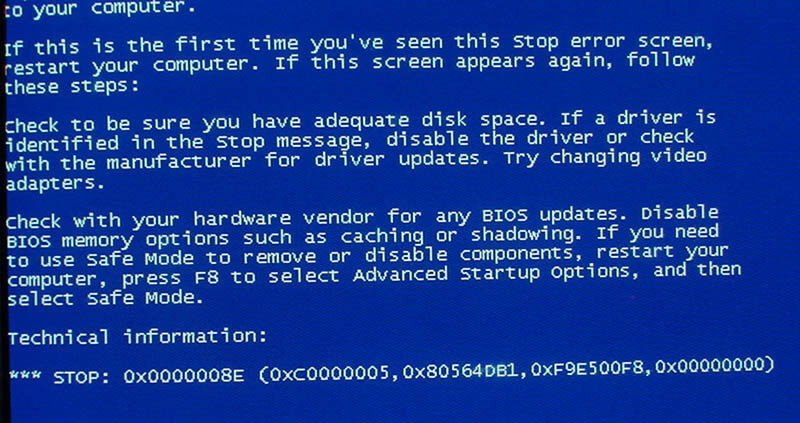
หากไม่มีการขาดแคลน "RAM" อุปกรณ์อาจค้างอย่างแน่นหนาเนื่องจากระบบปฏิบัติการล้มเหลว เพื่อป้องกันไม่ให้อุปกรณ์ค้าง คุณสามารถลองกู้คืนระบบปฏิบัติการผ่านเมนูเริ่ม หากการรวมใหม่ไม่ได้เปลี่ยนสถานการณ์ การโหลดปกติของโปรแกรมทั้งหมดในกรณีนี้จะทำได้หลังจากติดตั้งระบบใหม่อีกครั้งเท่านั้น ในกรณีนี้รับประกันการเริ่มต้นระบบโดยไม่มีปัญหา
ร้อนเกินไป

สถานการณ์ที่การ์ดแสดงผลหรือโปรเซสเซอร์มีความร้อนสูงเกินไปเป็นปัญหาทั่วไปของคอมพิวเตอร์และโดยเฉพาะอย่างยิ่งในแล็ปท็อป ด้วยเหตุนี้ ระบบอาจหยุดทำงานและอาจใช้เวลามากกว่าหนึ่งนาทีในการแก้ไขปัญหา ความต้องการของผู้ผลิตสำหรับขนาดที่กะทัดรัดส่งผลให้อุปกรณ์มีความไวต่ออุณหภูมิภายนอกมาก ด้วยเหตุนี้ พีซีจึงมักจะหยุดทำงานในช่วงฤดูร้อน หากต้องการตรวจสอบอุณหภูมิหลังจากเปิดเครื่อง คุณสามารถใช้วิธีพิเศษ ซอฟต์แวร์ประยุกต์ที่มีอยู่บนอินเทอร์เน็ต โปรแกรมดังกล่าวช่วยให้คุณสามารถตรวจสอบการเปลี่ยนแปลงของอุณหภูมิในส่วนประกอบหลักของอุปกรณ์ได้ เป็นผลให้เป็นไปได้ที่จะระบุชนิดของความเครียดของชิ้นส่วนฮาร์ดแวร์ที่มาบรรจบกับการแช่แข็งเช่นเดียวกับการรีบูต
คุณอย่างต่อเนื่อง แล็ปท็อปค้าง? ไม่แน่ใจว่าจะทำอย่างไรถ้าแล็ปท็อปของคุณค้าง? คุณไม่ควรเสียเวลาสักครู่คุณควรติดต่อผู้เชี่ยวชาญทันที ความช่วยเหลืออย่างมืออาชีพในเวลาที่เหมาะสมเท่านั้นที่สามารถรับประกันการทำงานแล็ปท็อปของคุณคุณภาพสูงและเชื่อถือได้ในอนาคต น่าเสียดายที่บ่อยครั้งหลังจากช่วงระยะเวลาหนึ่ง จะไม่สามารถขจัดการแยกย่อยออกไปได้ นี่คือเหตุผลที่เราขอแนะนำทันทีที่คุณสังเกตเห็นว่า แล็ปท็อปค้างควรจะแสดงให้อาจารย์เห็น สิ่งนี้สามารถอำนวยความสะดวกและเร่งกระบวนการกู้คืนได้อย่างมาก มาหาเรา! พนักงานของเรายินดีที่จะช่วยเหลือคุณเสมอ!
ของเรา ศูนย์บริการดำเนินธุรกิจให้บริการคอมพิวเตอร์พกพาทุกยี่ห้อและรุ่น เรามีบุคลากรที่มีคุณภาพ เราใช้เฉพาะอุปกรณ์ที่ทันสมัยและพิเศษที่สุดเท่านั้น ซึ่งช่วยให้เราทำการวินิจฉัยในเชิงลึกในเวลาที่สั้นที่สุด (เรามีให้ฟรีแน่นอน) รวมถึงขั้นตอนการบูรณะที่ซับซ้อน คุณภาพของบริการของเราจะทำให้คุณประหลาดใจ!

ราคาเฉลี่ย 2500 + 990 รูเบิล

RUB 1,500

ฟรี

เนื่องจากแล็ปท็อปมีการออกแบบและกลไกที่ค่อนข้างซับซ้อน จึงเป็นไปไม่ได้ที่จะระบุด้วยตาเปล่าอย่างอิสระว่าเหตุใดแล็ปท็อปจึงหยุดนิ่งและต้องทำอย่างไร จากสัญญาณภายนอกของความล้มเหลวบางประการ สามารถตั้งสมมติฐานได้เท่านั้น
สาเหตุที่แล็ปท็อปค้าง
โดยทั่วไป มีสองสาเหตุหลักที่ทำให้แล็ปท็อปของคุณค้างเมื่อโหลดหรือระหว่างทำงาน นี้:
1. ความร้อนสูงเกินไปของกลไก
2. การปรากฏตัวของข้อผิดพลาดในการทำงานของระบบปฏิบัติการในไดรเวอร์และโปรแกรมอื่น ๆ แอปพลิเคชัน
ในกรณีแรก สิ่งสำคัญคือต้องให้ความสนใจเป็นพิเศษเมื่อเกิดข้อผิดพลาดขึ้น: แล็ปท็อปค้างระหว่างการติดตั้งและเมื่อเปิดเครื่องหรือระหว่างเกม สิ่งนี้จะต้องได้รับการตรวจสอบ หากคุณสังเกตเห็นว่าโดยทั่วไปเน็ตบุ๊กค้างขณะเล่น เราขอแนะนำให้คุณติดตั้งโปรแกรมต่อไปนี้: Aida 64, Everest, HWMonitor ควรใช้เพื่อติดตามความผันผวนของอุณหภูมิ เริ่มการทำงานของโปรแกรมเหล่านี้และเล่นต่อจนกว่าแล็ปท็อปจะหยุดทำงานอีกครั้ง จากนั้นเราปิดเกมและพิจารณาการอ่าน กระบวนการนี้มีจุดมุ่งหมายเพื่อสร้างเวลาและสาเหตุที่เกิดความร้อนมากเกินไป
การเลิกขายชิปวิดีโอและความล้มเหลวมักเป็นสาเหตุที่แท้จริงของปัญหาดังกล่าว การอ่านอุณหภูมิสำหรับส่วนประกอบนี้ เช่นเดียวกับโปรเซสเซอร์ คือ 80 องศา (หากเราพิจารณาการอ่านค่าของ Aida 64) เมื่ออุปกรณ์ร้อนถึงอุณหภูมิดังกล่าว แล็ปท็อปจะขัดข้อง เครื่องจะทำงานช้าลงและหยุดทำงาน สำหรับฮาร์ดไดรฟ์ ขีดจำกัดอุณหภูมินี้คือ 60 องศา หลังจากความร้อนสูงเกินไปจนผู้ใช้อาจเริ่มสังเกตเห็นว่า Windows 7 ค้างอยู่บนแล็ปท็อปอย่างต่อเนื่อง
หากคุณสังเกตเห็นว่า .ของคุณ พีซีแบบพกพาร้อนขึ้นเป็นระยะ ๆ คุณต้องดำเนินการดังต่อไปนี้:
- ขั้นแรก คุณควรทำความสะอาดระบบทำความเย็นจากสิ่งสกปรกและฝุ่นละออง จากนั้นเปลี่ยนแผ่นระบายความร้อน
- หากวิธีนี้ไม่ได้ผล เป็นไปได้มากว่าชิปวิดีโอ โปรเซสเซอร์ หรือฮาร์ดไดรฟ์ของคุณมีปัญหา จะสามารถพูดได้อย่างแน่นอนหลังจากการวินิจฉัยเท่านั้น
ในกรณีที่สอง ต้องหาสาเหตุที่แล็ปท็อปค้างและสิ่งที่ต้องทำในปัจจัยดังกล่าว

1. บางที ในกรณีของคุณ แล็ปท็อปอาจค้างระหว่างการบู๊ตและเมื่อเปิดเครื่องเนื่องจากฮาร์ดไดรฟ์โอเวอร์โหลด (90% -99% ของข้อมูล) ลองทำความสะอาดดู สิ่งนี้สามารถช่วยล้างการแช่แข็งได้
2. คุณมีไวรัสในอุปกรณ์ของคุณ ตรวจสอบว่าพบหรือไม่ ให้นำออก ความเสียหาย ไฟล์ระบบเป็นหนึ่งในสาเหตุที่พบบ่อยที่สุดที่ทำให้แล็ปท็อปค้างเมื่อปิดหรือเปิดเครื่อง
3. เป็นไปได้ว่าในกรณีของคุณแล็ปท็อปค้างเมื่อเปิดเครื่องเนื่องจากข้อผิดพลาดในระบบปฏิบัติการ จำเป็นต้องติดตั้งใหม่และปัญหาจะหายไป
ในทางกลับกัน ศูนย์บริการของเรายินดีให้ความช่วยเหลือและขจัดปัญหาต่างๆ เกี่ยวกับการทำงานของแล็ปท็อปของคุณเสมอ รวมถึงเมื่อแป้นพิมพ์บนแล็ปท็อปมีปัญหา เราทำทั้งหมดนี้อย่างรวดเร็ว มีประสิทธิภาพ ในราคาที่เหมาะสม ดังนั้น หากคุณสนใจในคำถาม: ทำไมแล็ปท็อปถึงบั๊กกี้และต้องทำอย่างไร มาหาเราสิ!
เคล็ดลับเล็กน้อยเกี่ยวกับสิ่งที่ต้องทำหากแล็ปท็อปของคุณค้าง!
1. กด Ctrl + Alt + Delete ค้างไว้ เรียกตัวจัดการงาน ปิดโปรแกรม หลังจากนั้นจะหยุดทำงาน
2. กดปุ่มเปิด/ปิดค้างไว้
3. เราถอดแบตเตอรี่ออกและถอดสายไฟออก (เป็นอันตรายต่อระบบปฏิบัติการ)
 ทำไมหน้าจอสีน้ำเงินเปิดบน iPhone หน้าจอสีน้ำเงินบน iPhone 5s ต้องทำอย่างไร
ทำไมหน้าจอสีน้ำเงินเปิดบน iPhone หน้าจอสีน้ำเงินบน iPhone 5s ต้องทำอย่างไร ทุกสิ่งที่คุณจำเป็นต้องรู้เกี่ยวกับ Apple Music
ทุกสิ่งที่คุณจำเป็นต้องรู้เกี่ยวกับ Apple Music วิธีตั้งค่า iPhone เหมือนใหม่จากศูนย์ - คำแนะนำโดยละเอียด
วิธีตั้งค่า iPhone เหมือนใหม่จากศูนย์ - คำแนะนำโดยละเอียด